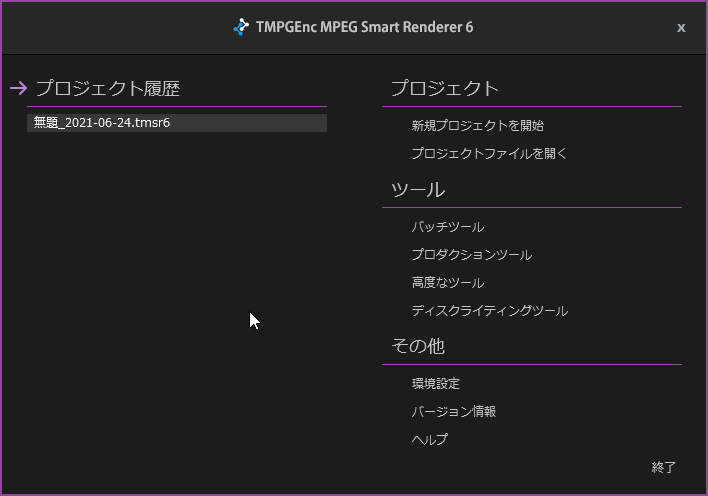本来の使い方は『TMPGEnc MPEG Smart Renderer 6 は、映像をできる限り高速に、詳細にカットすることをコンセプトに設計された映像編集ソフトウェアです。』
要するに動画編集ソフトを持っていなくても、動画の結合・動画同士のトランジョン(画像と画像を切り替える手法)・テロップ挿入・動画コーディック変換・ブルーレイまたはDVDへの書き出しが出来るソフトウエア。
しかし、TMPGEnc MPEG Smart Renderer 6ではBDAV規格に対応したファイル形式に変換するわけでは無いので、BDAV規格は他ソフトウエアで変換する必要があります。
私の主な使い方
だが、私の場合はソニー製ブルーレイ・ディスクレコーダーのHDDに動画ファイルを書き戻すためのBlu-ray(BDAV) 書き込み機能を主に使うためのソフトウエアとして、その使い方を説明します。
合法で収集した動画ファイル(ビデオカメラで撮影した動画、Youtubeで取得した動画、昔のSDビデオカメラで撮った動画)をブルーレイ・ディスクレコーダーのHDDに書き戻しを行い大画面テレビで家族で一緒に見る。
と言うのが目的です。
大画面テレビをパソコンにつなげれば良いじゃん
まあ、その通りです。パソコンで編集したMP4ファイルを大画面テレビで再生すれば良いのですが。
機械に不得手な家族(場合によっては祖父母)が簡単に『動画を見たい』となると、いつも使っているブルーレイ・ディスクレコーダーのHDDから再生がユーザフレンドリーなんです。そういうことで、『色々な動画ファイルをブルーレイ・ディスクレコーダーのHDDから再生する』と言うのを目的としたTMPGEnc MPEG Smart Rendererの使い方の覚え書きブログです。
だいたい、このあたりの操作についていろいろ説明します
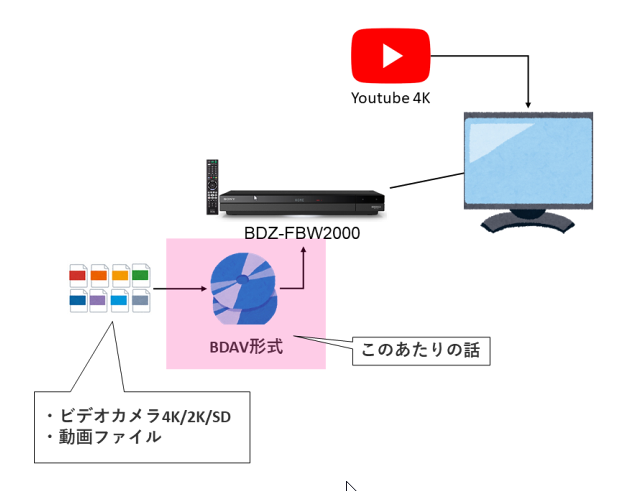
前提条件(基礎知識)
ブルーレイ・ディスクレコーダーのHDDに動画を保存するためには前提条件があって、DBAV形式でブルーレイディスクを作成しなければならないのです。『HDDへの書き込み』にこだわっているのは、ディスク(円盤)を入れ替える前提ならBDMV形式の方が良いですが、ディスク(円盤)の入れ替え自体もよく分からないという超初心者ターゲット(視聴者)を狙ったため、DBAV形式での記録を主体として書いています。
簡単に説明しますと、地デジなどはブルーレイディスクに書き出し/ブルーレイレコーダーへ書き戻しが出来ますが、市販ソフトや自作ソフト・レンタルしてきたブルーレイディスク等はブルーレイレコーダーへ書き戻しが出来ないのは記録形式の違いによるものです。(ここでは、コピーカード有無に関係無く記録方式の違いを説明しております)
| 形式 | BDMV形式 | BDAV形式 |
| メニュー | メニューが華やか (オリジナルで作れる) | メニューはレコーダーなど 機器独自のメニュー表示 |
| レコーダーへの HDDへのダビング | できない | できる |
| 一般的な用途 | 市販ソフトや自作ソフト・レンタル してきたブルーレイディスクなどに 採用されている形式 | 地デジをBD-Rに録画する時に 使用される形式 |
TMPGEnc MPEG Smart Renderer使い方
VegasProで打ったチャプターをブルーレイ・ディスクレコーダーのHDDにダビングさせる方法
ビデオカメラで撮影した映像や入手した動画ファイル等をVegasProで編集を行い、マーカー(チャプター)を打ってそのマーカー(チャプター)をブルーレイ・ディスクレコーダーのHDDにダビングさせる方法です。絵で描くと簡単なのでですが実際には凄い大変でした。(ここまで頑張ってHDDにダビングさせる必要があるのか不明ですがせっかくやり方が分かったので説明)
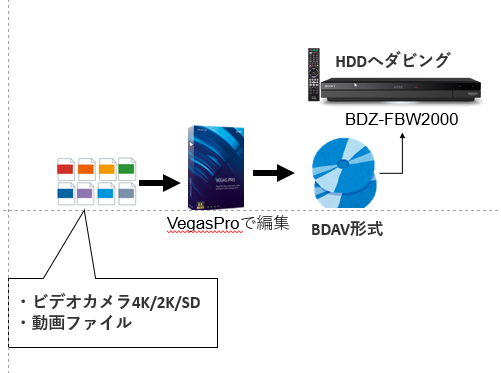
方法は以下の通り
簡単に説明するとVegasProで打ち込んだチャプター情報がそのままではTMPGEnc MPEG Smart Renderer (TMSR)には流し込み出来ないので、一度VegasProと親和性の高いDVD Architectに流し込んでやってチャプター情報のフレーム位置を取得する。チャプター情報のフレーム位置が分かればTMPGEnc MPEG Smart Renderer でキーフレーム(チャプター)情報として扱える
- VegasProで動画編集を行う
- チャプター(要するに早送りや早戻しとなるポイント)位置にマーカーを挿入する
- MainConcept MPEG-2(テンプレート:HDV 1080-60i)、レンダリングオプションで『レンダリングされたメディアファイルにプロジェクトマーカーを保存』にチェックを入れてレンダリングする。(xxxx.m2tファイルが出力される)
- MPEG-2では無い高画質のレンダリングも実施しておく(例えば、MAGIX AVC/AAC MP4 等)
- DVD Architectでレンダリングされたファイルをメニュー付きのディスクをiso形式で作成する(一度、BDMV形式で作成)
- isoファイルをBandizipあたりで解凍する。そうするとBDMV形式のフォルダ階層のディレクトリが出来る
- TMPGEnc MPEG Smart Renderer 6でBDMV形式のフォルダ階層STREAM配下にある動画ファイルを読み込む
- キーフレーム情報があると出てくるので『読み込み』を行う
- そうするとTMPGEnc MPEG Smart Renderer 6側でVegasProで打ち込んだチャプター位置にキーフレームが設定される
- TMPGEnc MPEG Smart Renderer 6の編集メニューを選択し、『キーフレーム情報をファイルに保存する』
- 一度、BDMV形式のフォルダ階層BDMV¥STREAM配下にある動画ファイル(00001.m2ts)を消去し、高画質のレンダリングされたファイルを書き込む
- 『キーフレーム情報をファイルから読み込み』を行い、TMPGEnc MPEG Smart Renderer 6でキーフレーム情報をセットする
- DBAVオーサリングを実施する
しかし、画質が荒い
いちおうレコーダーに書き込み出来たものの画質が荒かった・・・。たしかに前述の方法で有ればブルーレイ・ディスクレコーダーで再生&ダビングは出来ます。しかし、やってみて『画質』を考えたらかなりぼやける感じでした。TMPGEnc Video Mastering Works 7でMPEG2に変換してTMPGEnc Authoring Works 6でBDAVへ変換したら、かなり綺麗でした。(同一メーカーのソフトウエアなので当然と言えば当然ですが・・)
悩みどころですが自分が撮影した映像をブルーレイ・ディスクレコーダーで閲覧する場合はTMPGEnc Video Mastering Works 7+TMPGEnc Authoring Works 6で作成するのが一番早くて簡単というのが結論ですね。
機能と結論
ソフトウエア代金はかかりますが時間と品質を天秤にかけると、高くても製品購入した方が時間も精神的な苦痛も少なくて済むという結論になりました。。ということで、以下 ペガシスソフトウエアの出来ること・出来ないこと纏めです。
| ソフトウエア名 | 動画編集 | エンコード | BDAV規格 エンコード | BDAV オーサリング | DVD AVCHD BDMV オーサリング |
| TMPGEnc Video Mastering Works 7 | ○ | ○ | ○ | × | × |
| TMPGEnc Authoring Works 6 | ○ | × | × | × | ○ |
| TMPGEnc MPEG Smart Renderer 6 | ○ | × | × | ○ | × |
あくまで、個人的感覚に基づいたソフトウエア機能表ですけど・・
①自分で撮影・編集した動画をブルーレイ・ディスクレコーダーのHDDにダビングする場合には
TMPGEnc Video Mastering Works 7 + TMPGEnc MPEG Smart Renderer 6
②自分で撮影・編集した動画をメニュー付きでディスクを配布する場合には
(レコーダーにダビング出来ない、ディスクとして友人に配布する場合)
TMPGEnc Video Mastering Works 7 + TMPGEnc Authoring Works 6
って感じでしょうか。